kamera laptop tidak berfungsi ? Umumnya laptop memiliki kamera yang terhubung dengan perangkat tersebut. Pengaturannya terhubung langsung dengan sistem operasi yang terdapat pada laptop. Dengan menggunakan kamera ini, pengguna bisa melakukan siaran langsung maupun obrolan video dengan orang lain.
Sayangnya, terkadang terjadi kendala di mana kamera laptop tidak berfungsi sebagaimana mestinya. Hal tersebut mengakibatkan pengguna tidak bisa melakukan aktivitas apapun yang melibatkan kamera tersebut.
Jika sobat mengalami kondisi seperti di atas, tidak perlu khawatir. Sebab, sobat hanya perlu mengetahui penyebab masalah yang terjadi dan solusi untuk mengatasinya.
Baca juga: 5 Penyebab Printer Tidak Bisa Mencetak Dokumen
Detail Ulasan 3 Penyebab Kamera Laptop Tidak Berfungsi dan Cara Mengatasinya

Kamera Tidak Aktif
Salah satu penyebab kamera laptop tidak berfungsi karena fitur kamera di laptop tersebut memang dalam keadaan nonaktif. Seseorang mungkin tanpa sengaja mematikan fitur kamera tersebut. Solusi untuk mengatasi gangguan ini tentu saja dengan kembali mengaktifkan kembali fitur kamera tersebut.
Untuk mengaktifkan kembali kamera di laptop sobat sangatlah mudah, ikuti saja cara-cara berikut ini :
- Pertama, buka Device Manager terlebih dahulu.
- Setelah masuk di jendela Device Manager, langsung saja klik anak panah pada Cameras atau Imaging Devices.
- Selanjutnya klik kanan mouse tepat di Webcam.
- Terakhir, pilih Enable device.
- Selesai.
Driver Kamera Belum Terinstall
Terkadang driver kamera yang belum terinstall pada laptop yang sobat gunakan menjadi penyebab kamera laptop tidak berfungsi sebagaimana mestinya. Kendala ini seringkali terjadi sehabis install ulang Windows.
Untuk mengatasinya, sobat tinggal mencari driver laptop dan menginstallnya di perangkat sobat. Jika tidak memiliki drivernya, cari saja di Google, banyak kok. Gunakan saja kata kunci yang berhubungan dengan driver merk laptop yang sobat gunakan.
Baca Juga : Tutorial Cara Mematikan Firewall Windows 10 dengan Cepat dan Mudah
Konfigurasi Kamera Bermasalah
Seringkali masalah yang menyebabkan kamera laptop tidak bekerja sebagaimana mestinya dikarenakan konfigurasi pengaturan kamera dalam kondisi bermasalah. Jika sobat menggunakan OS Windows 10, konfigurasi pengaturan camera bisa sobat lihat di Windows Settings pada kelompok Privacy.
Baca juga: Fitur Google Camera APK Beserta Fungsinya
Oleh karena itu, sobat mesti memastikan kalau pengaturan akses ke kamera di perangkat laptop yang sobat gunakan memang sudah benar. Cara melakuan pengaturan tersebut adalah sebagai berikut :
- Pertama, klik tombol Start Windows terlebih dahulu.
- Selanjutnya pilih Settings (berupa ikon gear).
- Pada jendela Windows Settings yang terbuka, pilih Privacy (Location, camera, microphone).
- Pada jendela Settings – Privacy yang terbuka, langsung saja klik tab Camera
- Pada area sebelah kanan, klik saja tombol Change dan pastikan nilai untuk Camera access for this device adalah On.
- Pada tab Camera (1), pastikan betul kalau nilai untuk Allow apps to access your camera adalah On.
- Masih pada tab Camera, pada daftar aplikasi yang terletak di bagian bawah, sobat mesti merubah nilai toggle button ke On.
Demikianlah ulasan mengenai 3 penyebab kamera laptop tidak berfungsi dan cara mengatasinya. Jika sobat mengalami gangguan di atas, ikuti saja cara-cara yang disebutkan pada artikel ini. Jika gangguan pada kamera belum hilang, bawa saja laptop sobat ke service center terdekat.

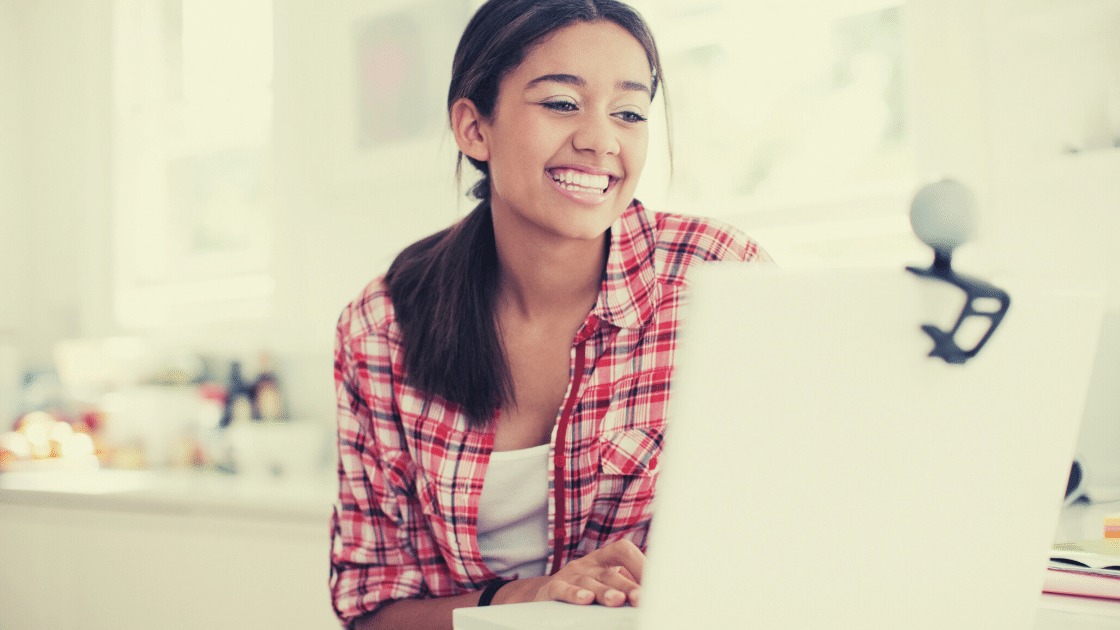








Leave a Comment